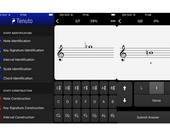Tipps & Tricks
05.08.2006, 16:45 Uhr
Word: Avery-Zertifikat ist abgelaufen - UPDATE!
Beim Öffnen von MS Word erhalte ich immer die Sicherheitswarnung «C:\Programme\Microsoft Office\Office1 enthält Makros von Avery Dennison Corporation. Das Zertifikat ist abgelaufen (Herausgeber oder Signatur)». Die Buttons: «Makro deaktivieren» und «Makros aktivieren» erlauben zwar ein Weiterarbeiten aber die Sicherheitswarnung wird bei jedem Öffnen vom Word wieder angezeigt. Ich finde kein Hilfethema, welches mir gestattet, diese Warnung zu unterbinden ausser dem Setzen der Sicherheitsstufe auf «Niedrig», was ich aber nicht tun möchte. Wie kann ich dieses Makro entfernen?
Ein äusserst aufmerksamer Mitarbeiter der Firma Avery ist zufällig auf diesen Kummerkastenartikel gestossen und hat uns freundlicherweise die folgenden sehr wichtigen Informationen zukommen lassen. Mit diesen Massnahmen brauchen Sie die Makros nicht zu entfernen, sondern sie können Sie aktualisieren.
Der Assistent für Microsoft Office enthält signierte Makros, die für eine einwandfreie Funktionalität des Assistenten erforderlich sind. Die sogenannte "Digitale Signatur" die bei der Erstinstallation des Assistenten in die Liste der vertrauenswürdigen Quellen aufgenommen wird, ist leider nur bis zum 17.Mai.2006 gültig! Abhängig von Ihren Sicherheitseinstellungen in Microsoft Office kann es ab diesem Zeitpunkt zu der beschriebenen Makro-Warnung kommen, bzw. werden die Makros des Assistenten, nicht mehr aktiviert (bei niedriger Sicherheitsstufe).
Auf der Internetseites von Avery wird bereits eine neue Version des Office-Assistenten mit aktualisierter Signatur, zum kostenlosen Download angeboten [1]
oder man kann auch ein "Signatur-Update" downloaden. Direkt-Link auf die Update-Datei [2].
Anwendungshinweis zum Update:
1. Speichern Sie das Signatur Update in einen beliebigen Ordner auf Ihren Rechner
2. Schließen Sie alle Office-Anwendungen
3. Starten Sie das Update durch Doppelklick über den Explorer
4. Bestätigen Sie eventuelle Sicherheitswarnungen mit einem Klick auf "Ausführen"
5. Bestätigen Sie die Frage, ob sie das Update installieren möchten, mit "JA"
6. Nach der erfolgreichen Installation starten Sie Microsoft Word
7. Bei der Sicherheitswarnung die nach dem Start von Microsoft Word erscheint wählen Sie bitte die Option "Makros aus dieser Quelle immer vertrauen" um Avery Dennison Corporation wieder in die Liste vertrauenswürdiger Quellen aufzunehmen.
8. Beenden Sie anschließend die Makro-Warnung mit der Schaltfläche "Makros aktivieren", um die Vorlage mit voller Funktionalität zu öffnen.
Wenn Sie Avery Dennison Corporation nicht in Ihrer Liste vertrauenswürdiger Quellen aufnehmen, kann die Vorlage nicht korrekt verwendet werden!
Sollten wider Erwarten Probleme bei der Installation oder dem Update auftreten, dürfen Sie sich an das Service Team von AVERY DENNISON ZWECKVORM wenden: service@avery-zweckform.com. Herzlichen Dank an das Service Team für diese hilfreichen Informationen.
Sollten Sie den Assistenten trotzdem lieber entfernen wollen, finden Sie einen Eintrag "Avery Zweckform Assistent" in der Systemsteuerung unter dem Punkt Software.
Kommentare
Es sind keine Kommentare vorhanden.